Actualizaciones avanzadas del tema
Shopify y otros diseñadores de temas lanzan con frecuencia versiones actualizadas de los temas que han publicado en la tienda de temas de Shopify. Estas versiones actualizadas suelen incluir correcciones de errores y nuevas funciones.
Las versiones más actualizadas de todos los temas están disponibles en la tienda de temas de Shopify. Si compraste un tema pago en la tienda de temas o instalaste un tema gratuito propio, puedes agregar una versión actualizada de forma gratuita. Si compraste un tema pago a un diseñador de temas externo, debes contactarlo para obtener actualizaciones.

Cuando hay disponible una actualización de un tema, aparece una notificación debajo de dicho tema en el panel de control de Shopify. Haz clic en la notificación para abrir la ventana emergente de detalles y, a continuación, selecciona Agregar a la biblioteca de temas para agregar la versión actualizada o Ver notas de lanzamiento para obtener información sobre la nueva versión.
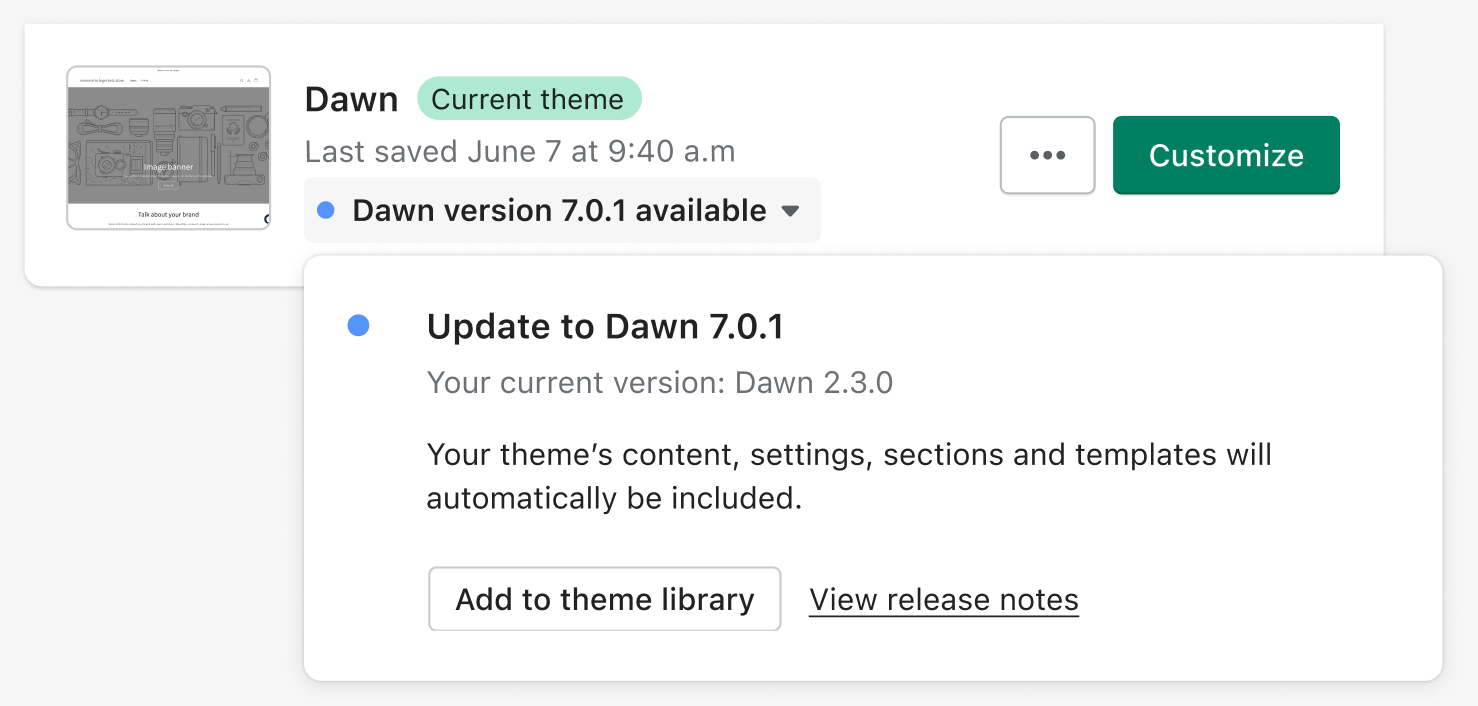
Las personalizaciones que se apliquen al tema con el editor de temas se copian y se aplican al tema actualizado. Se incluyen las siguientes:
- Configuración modificada del tema
- Modificación de diseños de página; p. ej., agregar, reordenar, quitar u ocultar secciones o bloques
- Configuración modificada del tema
- Nuevas plantillas
- Adición, supresión o modificación de opciones de configuración de aplicaciones incrustadas o extensiones de aplicaciones

En esta página
Actualizar temas con cambios en el código
Si el tema tiene algún cambio en el código, verás una alerta adicional y es posible que debas realizar más comprobaciones o tareas.

En los siguientes escenarios, hay cambios en el código del tema:
- Si realizaste cambios manuales en los archivos de temas mediante el editor de código. En este caso, tendrás que copiar manualmente las modificaciones de código aplicadas en el tema a la versión actualizada. Ten en cuenta que los cambios aplicados a los archivos de la carpeta /templates o a settings_data.json están exentos de la copia manual, ya que se copian automáticamente a la nueva versión al actualizar el tema.
- Una aplicación instalada en tu tienda ha realizado algún cambio de código en el tema en tu nombre. Si una aplicación ha realizado cambios en el código en tu nombre, es posible que debas configurarla de nuevo. Verifica siempre que las aplicaciones instaladas en tu tienda online funcionen como se espera después de actualizar el tema.
- Si modificaste las traducciones con el editor de idiomas. Aunque las personalizaciones de idioma se consideran cambios de código, los cambios o adiciones en los idiomas se conservan al actualizar el tema.

Después de agregar el tema modificado a la biblioteca, revísalo para asegurarte de que la tienda online tenga la apariencia y la funcionalidad que esperabas. A continuación, haz clic en Publicar cuando esté todo listo para publicar la nueva versión del tema.